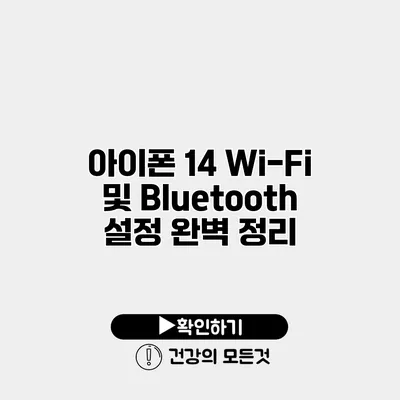아이폰 14를 손에 쥐고, 섬세한 기능을 통해 기술의 세계로 발을 내디디는 순간, Wi-Fi와 Bluetooth 설정은 그 첫걸음이 될 것입니다. 이러한 설정은 아이폰을 제대로 활용하는 데 필수적이에요. 이번 글에서는 아이폰 14 Wi-Fi 및 Bluetooth 설정을 완벽하게 정리해 보도록 하겠습니다.
✅ 집안 네트워크를 최적화하는 비책을 지금 바로 알아보세요.
Wi-Fi 설정하기
Wi-Fi 기능의 중요성
Wi-Fi는 인터넷에 연결하는 가장 기본적인 방법이에요. 아이폰에서 Wi-Fi를 잘 설정하면 데이터를 절약하면서도 빠르고 안정적인 인터넷 사용이 가능하답니다.
Wi-Fi 연결 방법
- 홈 화면에서 설정 앱을 엽니다.
- Wi-Fi를 선택합니다.
여기에 들어가면 Wi-Fi를 활성화하기 위한 스위치가 보여요. - Wi-Fi를 켭니다.
스위치를 오른쪽으로 밀어 Wi-Fi를 활성화해 주세요. - 연결 가능한 네트워크 목록을 확인합니다.
사용 가능한 네트워크들이 목록으로 나타납니다. 이 중에서 여러분이 원하는 네트워크를 선택해 주세요. - 비밀번호 입력 후 연결합니다.
비밀번호를 입력하고 연결을 클릭하면 Wi-Fi가 연결됩니다.
문제 해결
아이폰이 Wi-Fi에 연결되지 않거나 느릴 때는 아래와 같은 방법을 시도해 보세요.
- Wi-Fi 스위치를 끄고 켜 보세요.
- 라우터와 거리를 줄여 보세요.
- 아이폰을 재부팅 해 보세요.
- 저장된 Wi-Fi 네트워크를 잊고 다시 연결해 보세요.
✅ 아이폰 14의 Wi-Fi 및 Bluetooth 설정 비법을 지금 바로 알아보세요!
Bluetooth 설정하기
Bluetooth의 장점
Bluetooth는 반경 내의 다양한 기기를 연결할 수 있는 유용한 기술이에요. 이를 통해 헤드폰, 스피커, 스마트워치 등과 무선으로 연결할 수 있답니다.
Bluetooth 연결 방법
- 홈 화면에서 설정 앱을 엽니다.
- Bluetooth를 선택합니다.
여기에서도 스위치를 사용해 Bluetooth를 활성화할 수 있어요. - 연결할 기기를 선택합니다.
주변의 Bluetooth 기기들이 목록으로 나타나면 연결하고 싶은 기기를 선택하세요. - 페어링을 위해 PIN 코드 입력하기
어떤 기기에서는 PIN 코드를 요구할 수 있어요. 이 경우 해당 기기에서 제시한 PIN 코드를 입력해 주세요.
Bluetooth 문제 해결
Bluetooth가 제대로 작동하지 않을 때는 아래 방법을 활용해 보세요.
- Bluetooth 스위치를 끄고 켜 보세요.
- 다른 기기가 Bluetooth에 연결되어 있는지 확인하세요.
- 연결할 기기를 재부팅 해 보세요.
- 아이폰의 네트워킹 설정을 초기화 해 보세요.
✅ 아이폰 핫스폿 설정을 간편하게 알아보세요.
기기의 세부 설정
아래는 아이폰 14에서 Wi-Fi 및 Bluetooth 설정을 요약한 표입니다.
| 설정 항목 | 설정 방법 | 문제 해결 방법 |
|---|---|---|
| Wi-Fi | 설정 > Wi-Fi > 네트워크 선택 및 비밀번호 입력 | 스위치 리셋, 라우터 가까이 이동 |
| Bluetooth | 설정 > Bluetooth > 기기 선택 및 PIN 입력 | 스위치 리셋, 기기 재부팅 |
✅ 아이폰 14의 Wi-Fi와 Bluetooth 설정 방법을 알아보세요!
추가 팁
- Wi-Fi 자동 연결: Wi-Fi 설정에서 ‘자동 연결’을 활성화하면, 이전에 연결했던 Wi-Fi 네트워크에 자동으로 연결되니 참고하세요.
- Bluetooth 기기 관리: 여러 기기와 연결이 이루어질 경우, 우선순위를 주의 깊게 설정해 주셔야 합니다. 그리고 잘 사용하지 않는 기기는 삭제하는 것도 좋은 방법이에요.
결론
아이폰 14의 Wi-Fi 및 Bluetooth 설정은 여러분이 스마트폰을 활용하는 데 있어 아주 중요한 과정이에요. 위에서 설명한 방법과 팁을 따르면, 훨씬 더 편리하고 유용하게 아이폰을 사용할 수 있답니다. 유용한 설정들을 적극 활용해 보세요!
아이폰의 기능을 최대한 활용하고 싶다면, 오늘 바로 Wi-Fi와 Bluetooth 설정을 점검해 보는 건 어떨까요? 기술은 우리의 생활을 한층 더 편리하게 만들어 줄 것이니, 작은 설정 하나하나를 소중히 여기세요.
자주 묻는 질문 Q&A
Q1: 아이폰 14에서 Wi-Fi를 설정하는 방법은 무엇인가요?
A1: 홈 화면에서 설정 앱을 열고, Wi-Fi를 선택한 후 스위치를 켜고, 원하는 네트워크를 선택하여 비밀번호를 입력하면 됩니다.
Q2: Bluetooth가 연결되지 않을 때 어떻게 해결하나요?
A2: Bluetooth 스위치를 껐다가 다시 켜고, 연결할 기기를 재부팅하거나, 아이폰의 네트워킹 설정을 초기화 해 보세요.
Q3: Wi-Fi 자동 연결 기능은 어떻게 설정하나요?
A3: Wi-Fi 설정에서 ‘자동 연결’을 활성화하면, 이전에 연결했던 Wi-Fi 네트워크에 자동으로 연결됩니다.